Cara Install WordPress di aaPanel
0 people liked this article
A. Pendahuluan
aaPanel adalah kontrol panel hosting web berbasis web yang memudahkan manajemen server dan aplikasi web. Dengan antarmuka yang sederhana dan user-friendly, aaPanel menjadi pilihan populer bagi banyak pengguna, terutama untuk mengelola hosting web dan memasang berbagai aplikasi web, termasuk WordPress. WordPress sendiri adalah sistem manajemen konten (CMS) yang paling populer di dunia, digunakan oleh jutaan website untuk membuat blog, website bisnis, portofolio, dan lebih banyak lagi.
B. Persiapan Install Wordpress di aaPanel
Sebelum melakukan installasi wordpress di aapanel, dapat dipastikan terlebih dahulu di sisi server sudah terinstall aapanel. Apabila belum, silahkan dapat menuju ke panduan “ Install aaPanel sebagai Control Panel Hosting ”.
Apabila sudah terinstall aapanel di sisi server. Silahkan dapat akses aapanel dengan menggunakan command berikut :
# /etc/init.d/bt default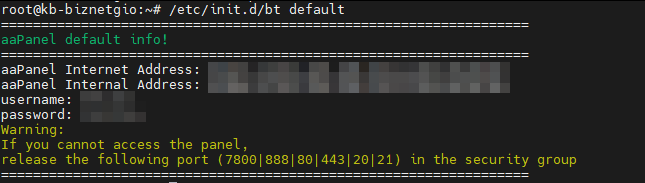
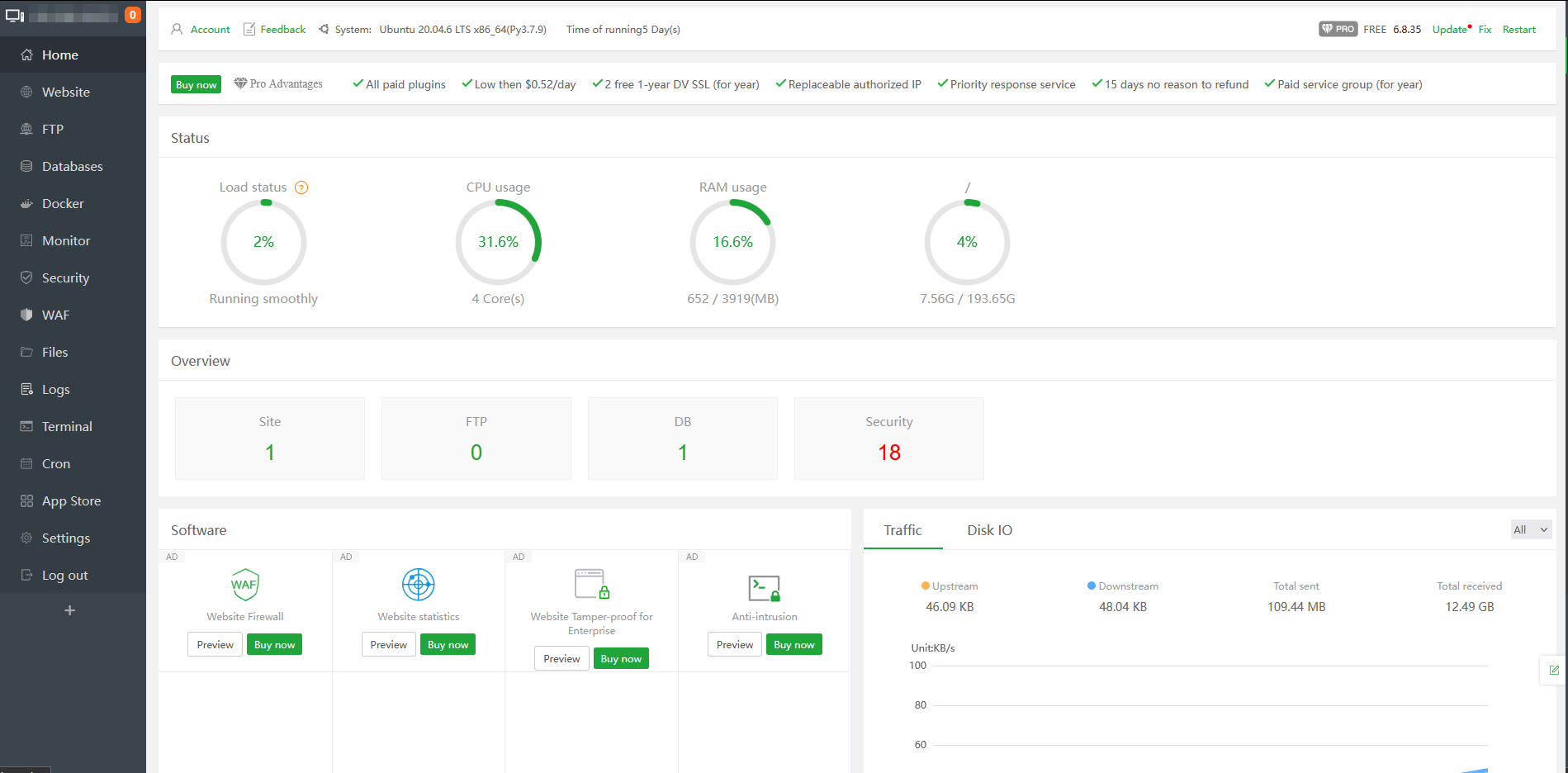
C. Installasi Wordpress di aaPanel
1. Dapat menuju ke menu App Store >> Plugins, untuk install plugin One Click Deployment.
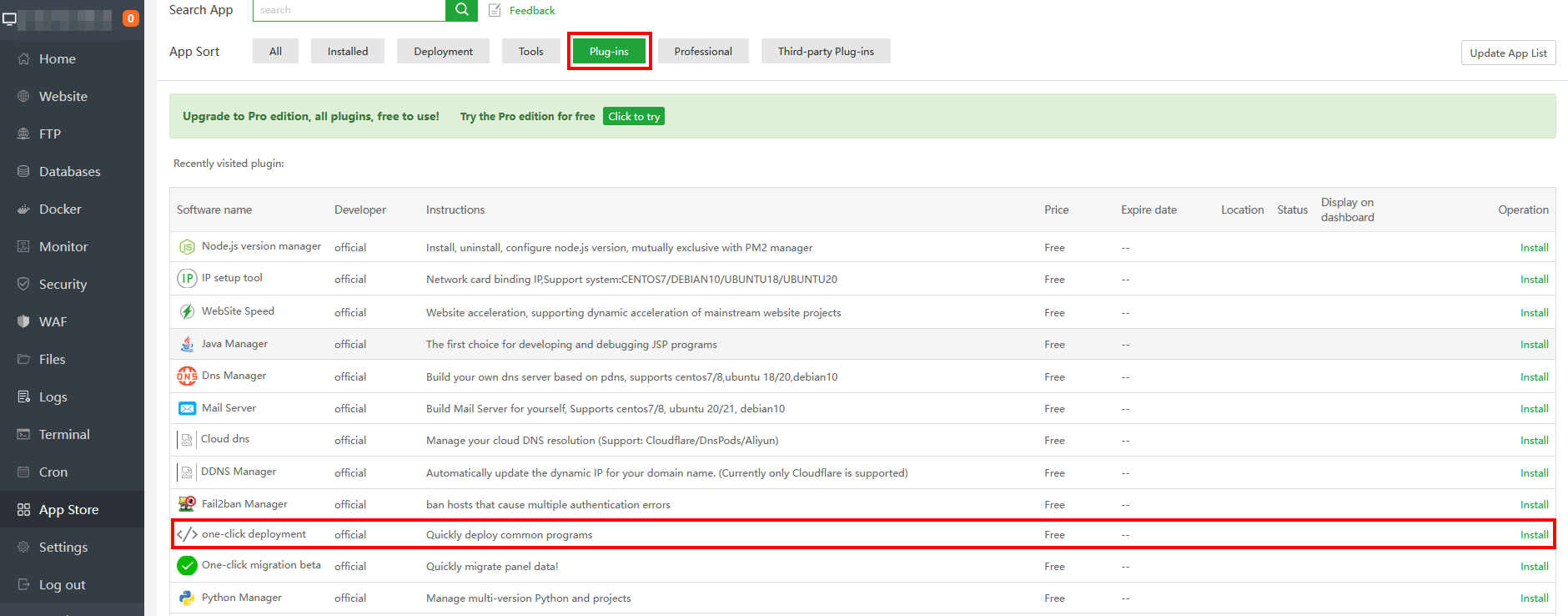
2. Melakukan management Plugin One Click Deployment untuk installasi Wordpress di aapanel.
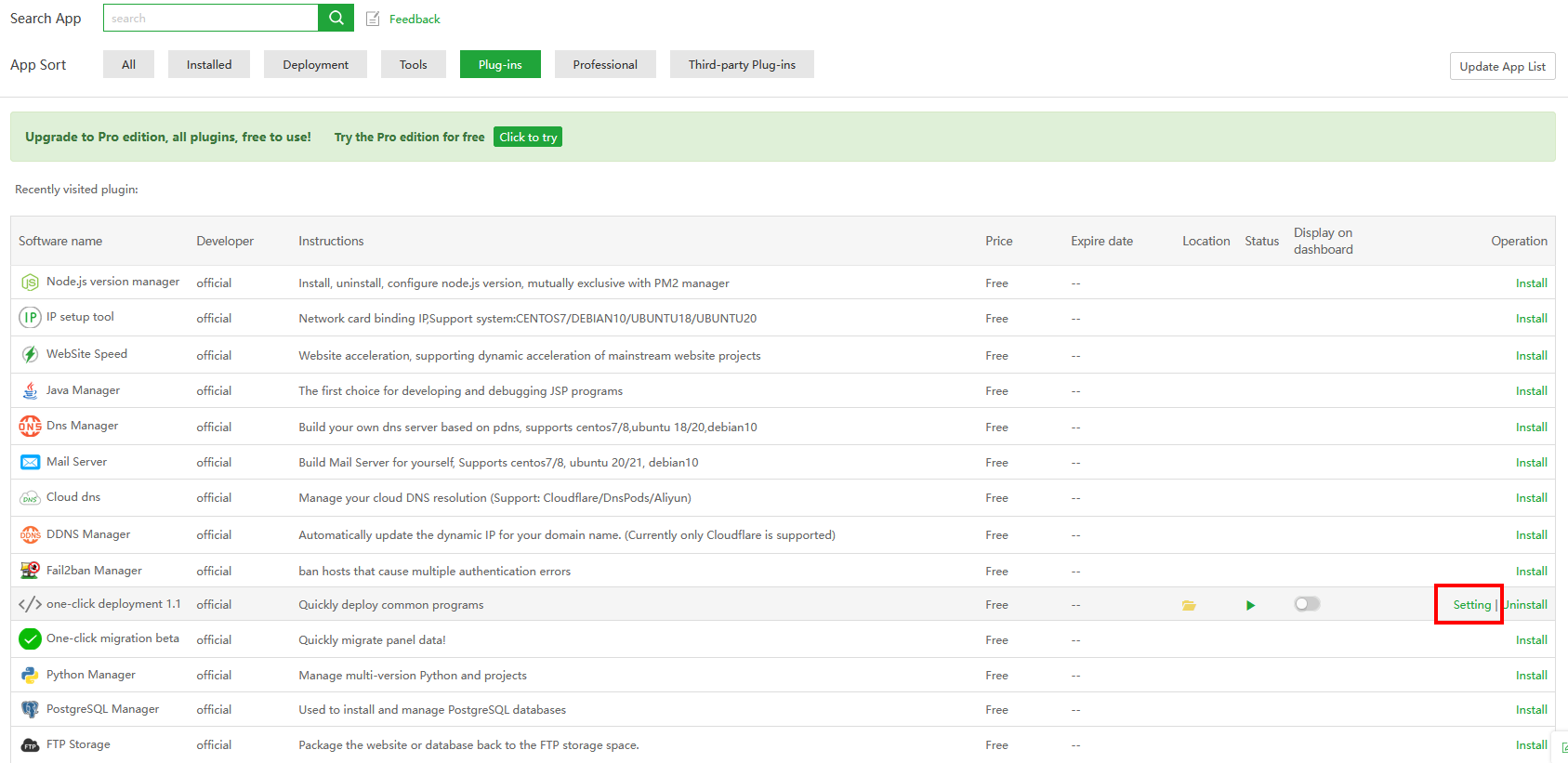
3. Klik installasi Wordpress pada menu plugin One Click Deployment.
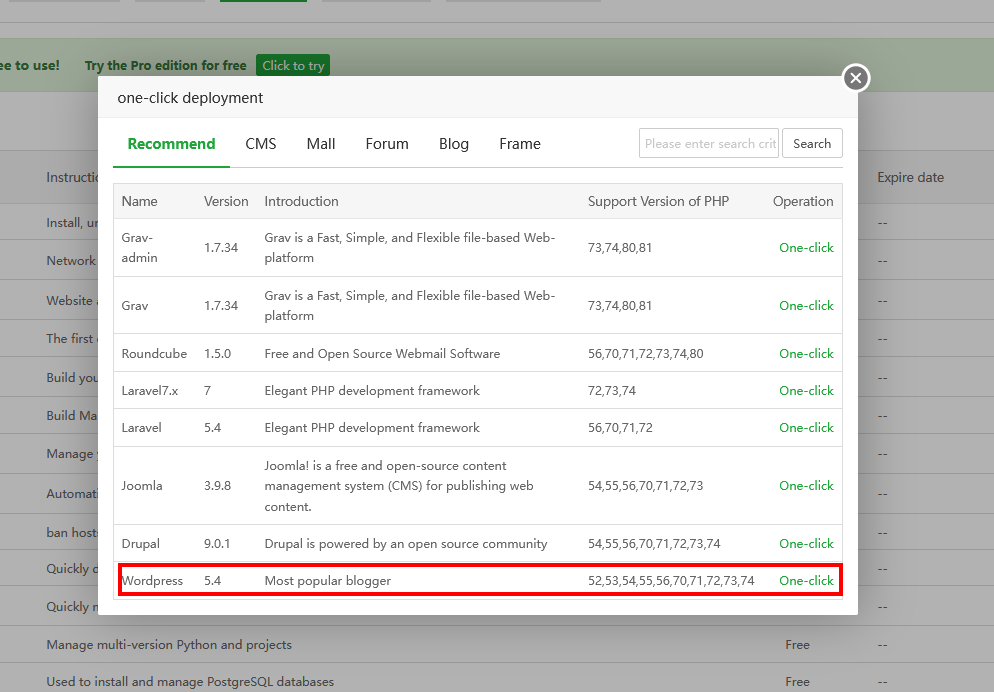
4. Setup wordpress melalui plugin One Click Deployment
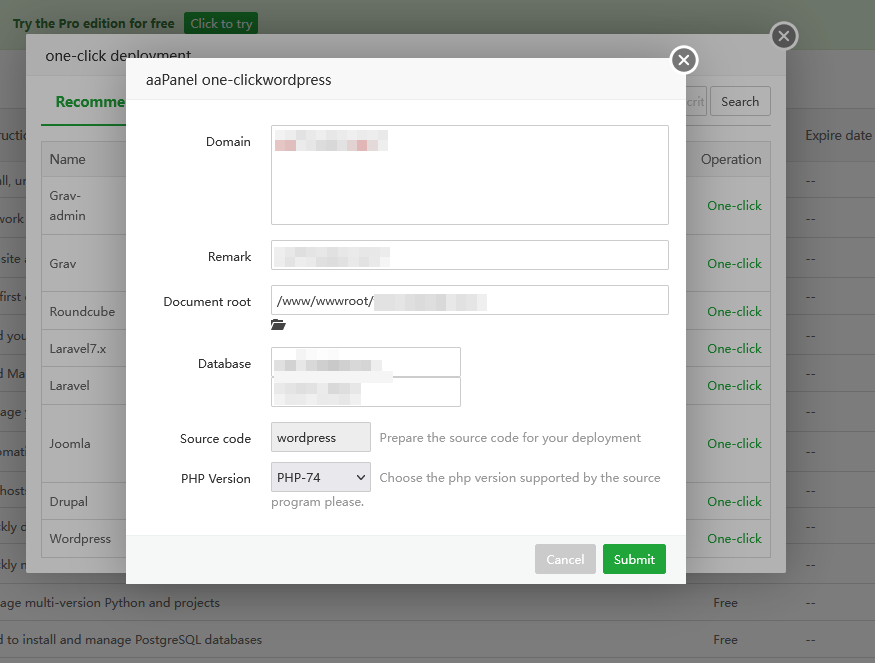
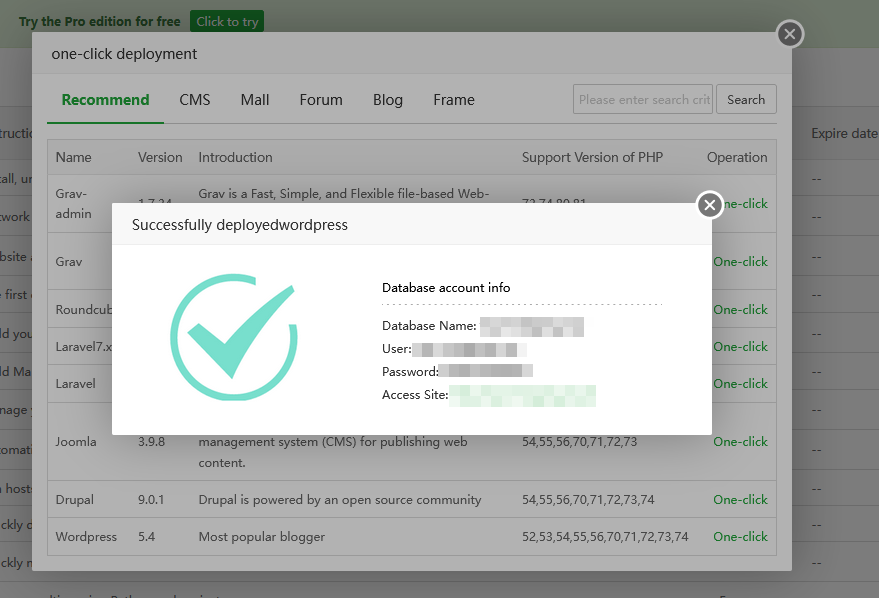
5. Setup Wordpress melalui WP Admin
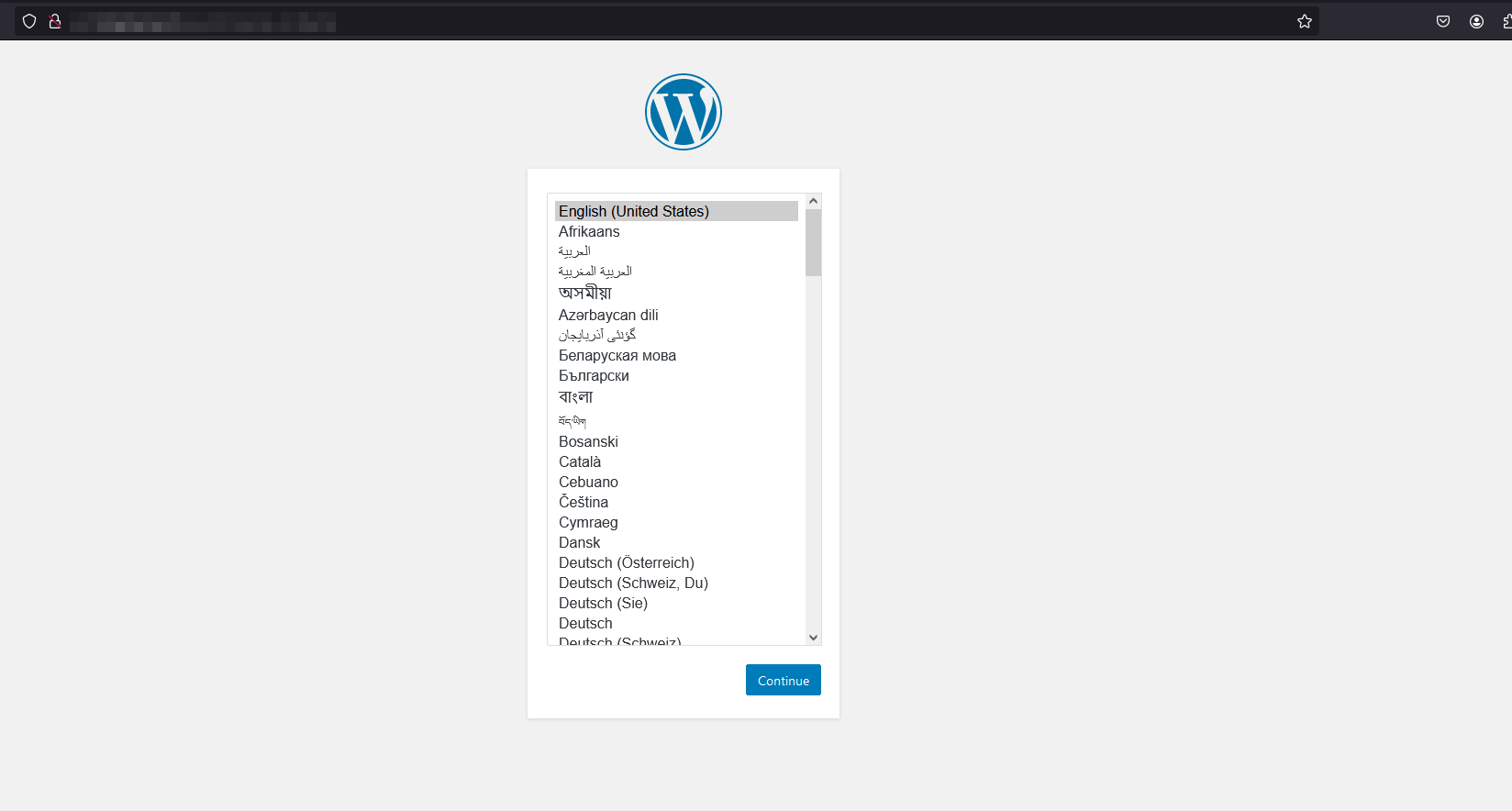
6. Klik Lets Go
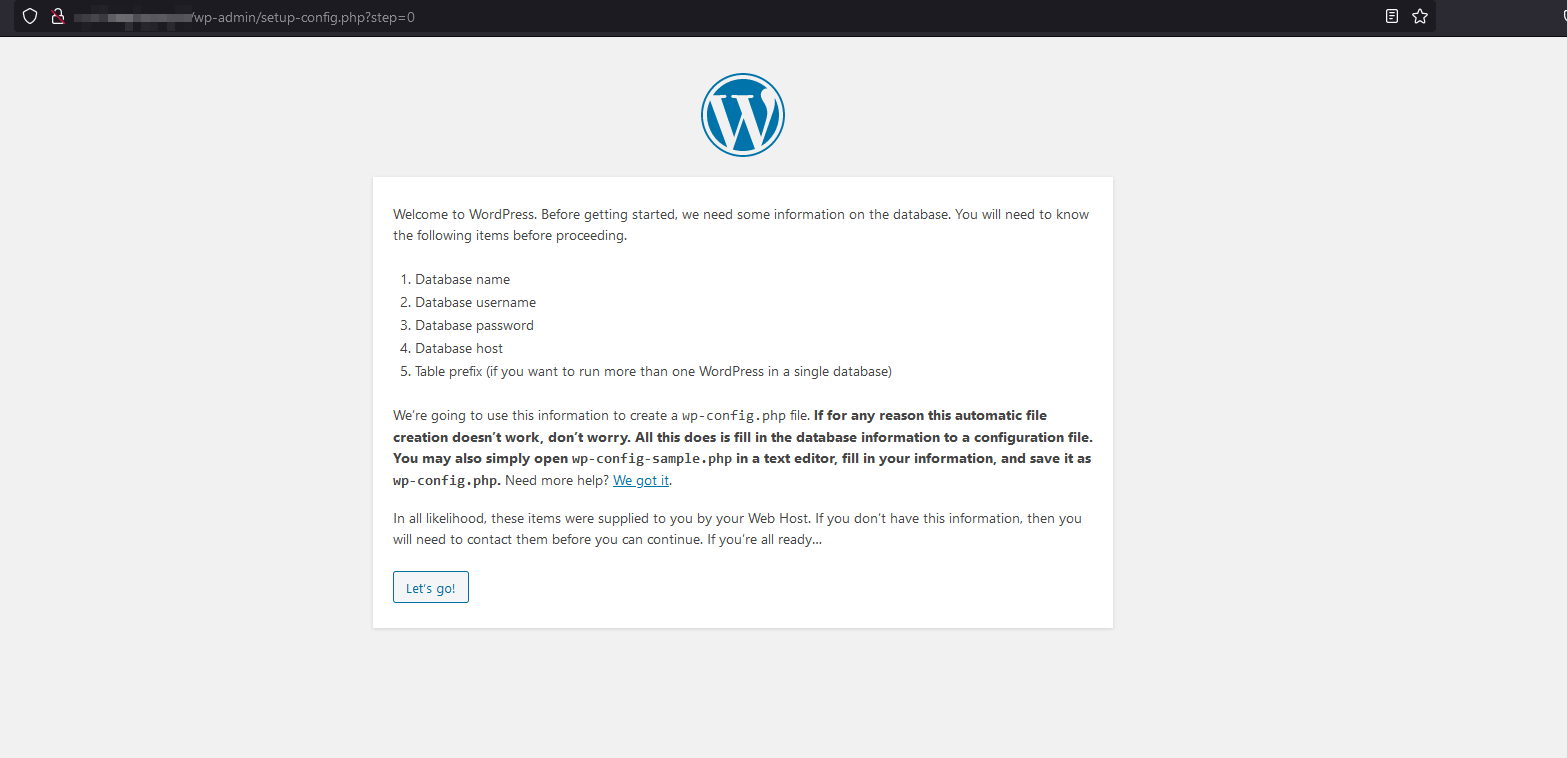
7. Masukkan data database seperti pada langkah pada nomor 4, mulai dari nama database, user database dan password database. Jika lupa, Anda dapat memeriksa pada menu Database Manager di aaPanel.
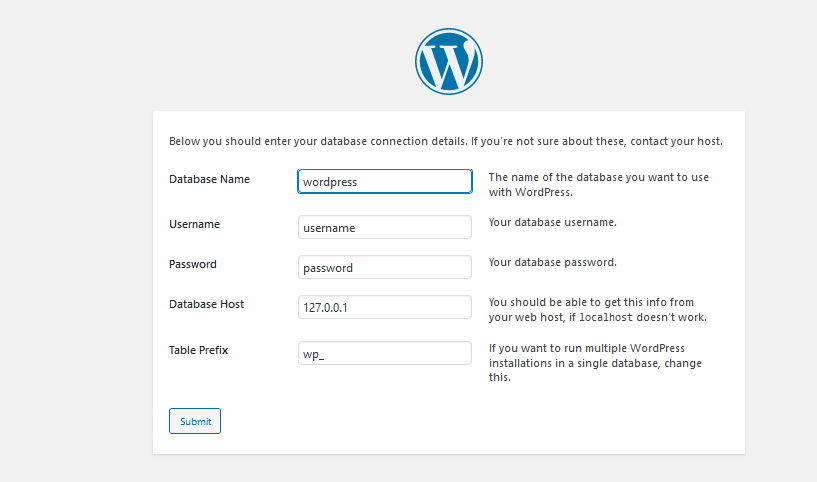
8. Setelah klik tombol submit, maka akan muncul tampilan berikut. Silahkan disesuaikan saja seperti yang ingin Anda isikan. Pastikan user dan password admin WordPress untuk disimpan dengan baik.
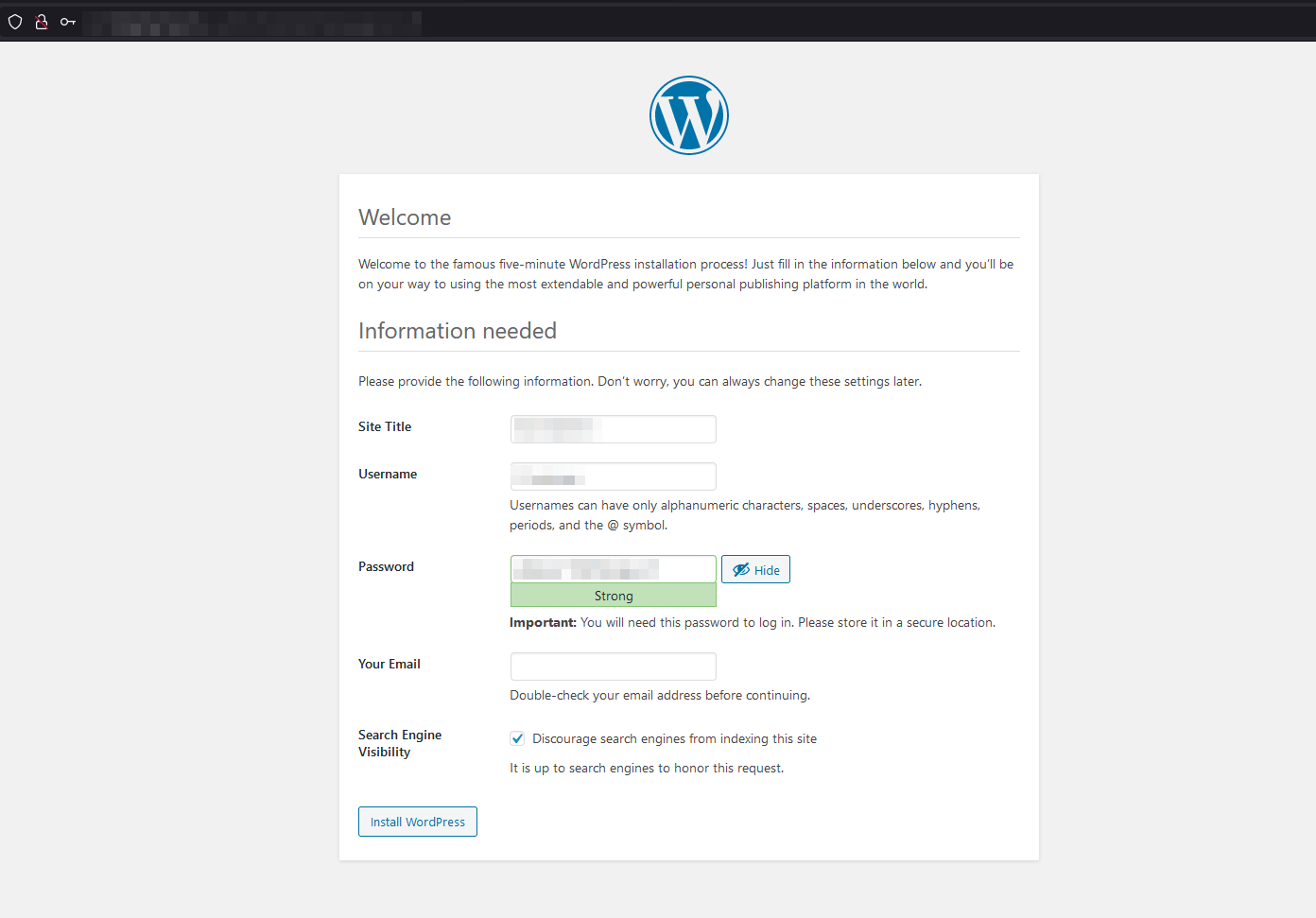
9. Setelah klik tombol Install WordPress, maka WordPress sudah siap digunakan.
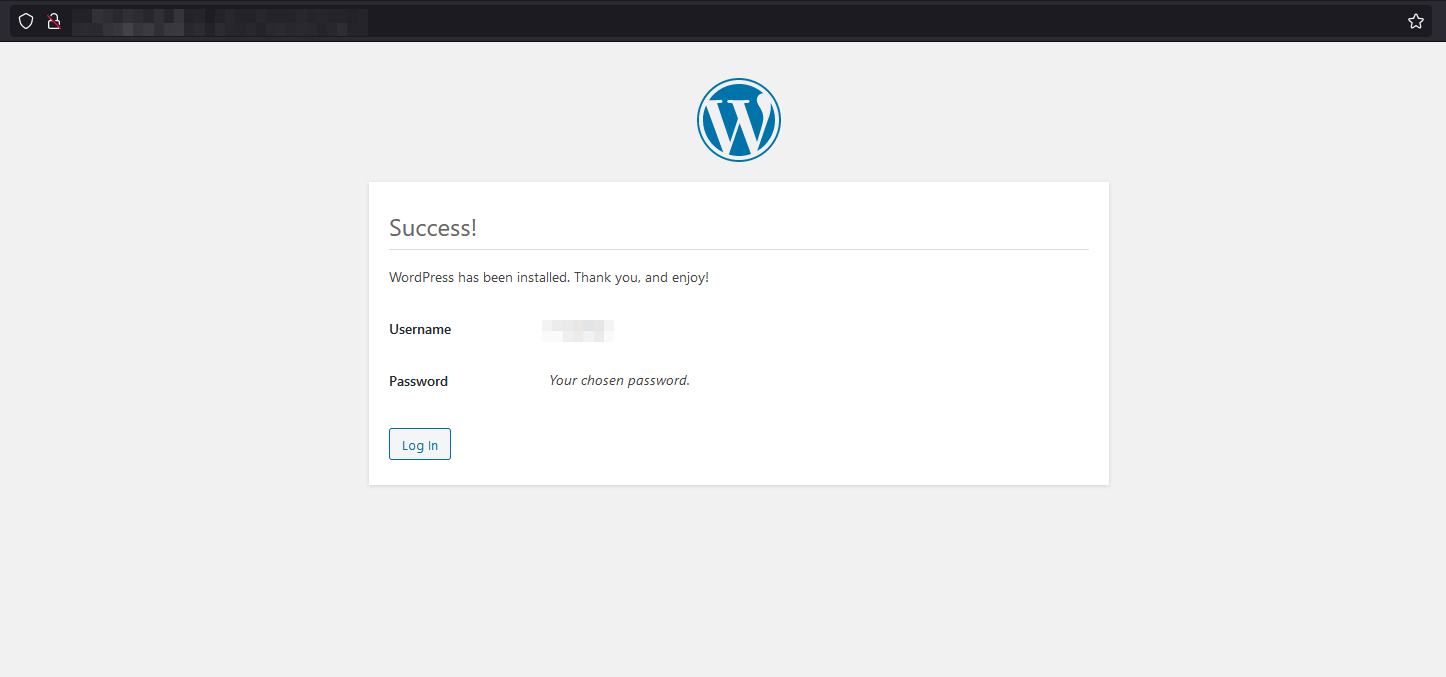
D. Penutup
Dengan mengikuti langkah-langkah di atas, Anda kini telah berhasil menginstall WordPress melalui aaPanel dengan mudah. Fitur One Click Deployment benar-benar membantu mempercepat proses instalasi sehingga Anda bisa langsung fokus pada pengembangan website tanpa perlu repot melakukan konfigurasi yang rumit.
Jangan lupa untuk menyimpan data kredensial dengan baik serta rutin melakukan update pada WordPress, plugin, tema, dan komponen server agar website tetap aman dan berjalan optimal.
Semoga artikel ini dapat membantu Anda. Temukan bantuan lainnya melalui Knowledge Base Biznet Gio. Jika Anda masih memiliki kendala silakan hubungi Support Biznet GIO melalui email support@biznetgio.com atau live chat maupun WA ke website www.biznetgio.com dan bisa juga melalui telepon ke nomor (021) 5714567.
Popular Articles
-
Cara Install & Konfigurasi Monitoring Cacti Serta Mengetahui Fungsi Fitur Pada Cacti
10 people say this guide was helpful
-
Cara Mengaktifkan Telnet pada Windows 7, 8 dan 10
4 people say this guide was helpful
-
Install dan Konfigurasi Samba Server pada Ubuntu
3 people say this guide was helpful
-
Jenis-Jenis Software Virtualisasi untuk Membuat Virtual Machine
6 people say this guide was helpful